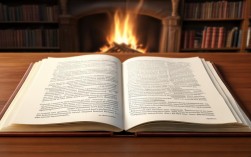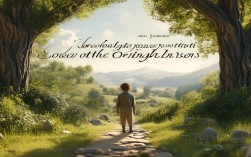无私精神在议论文写作中的价值与表达
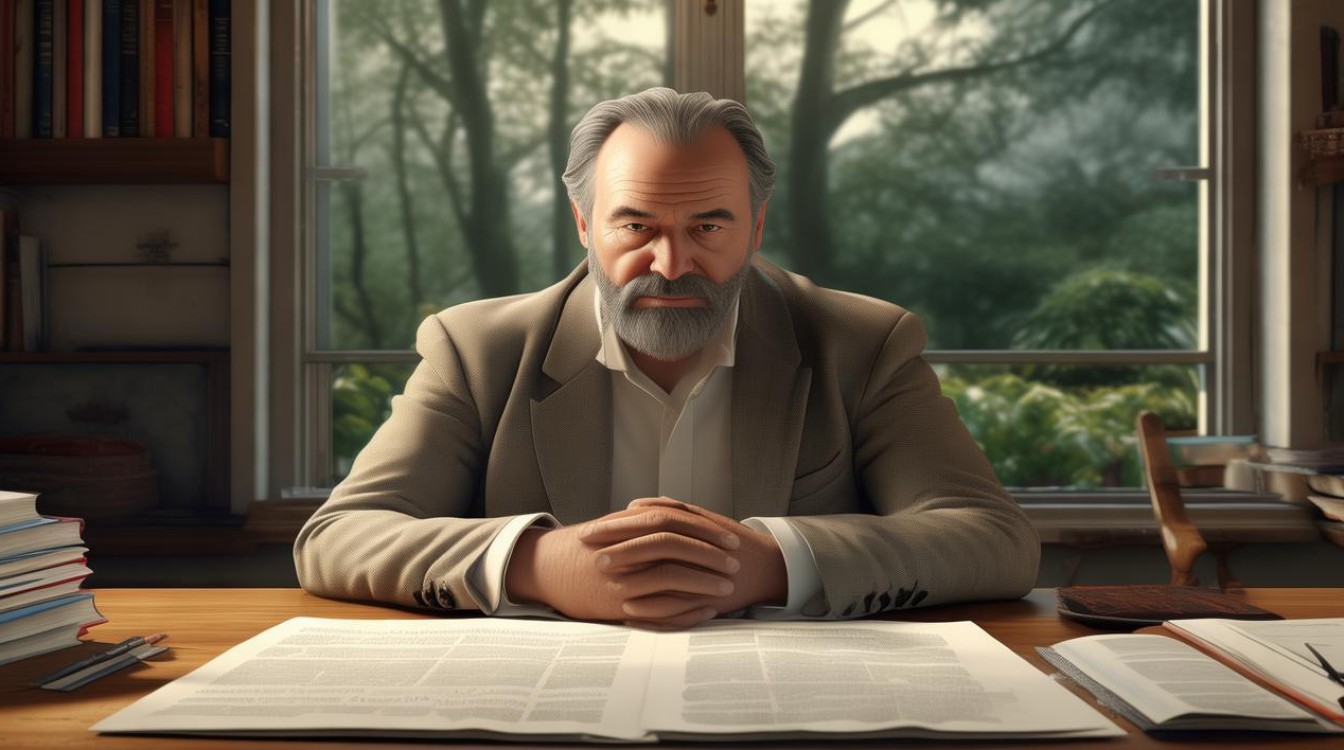
议论文的核心在于观点明确、逻辑清晰、论证有力,无私精神作为一种高尚品质,不仅体现在为人处世中,也能为议论文写作注入独特魅力,当作者以客观公正的态度剖析问题,以理性包容的视角展开论述时,文章便更容易获得读者的信任与共鸣,如何将无私精神融入议论文写作?这需要从选题立意、论证方式到语言表达三个层面深入探讨。
选题立意:超越个人立场,关注公共价值
优秀的议论文往往能跳出个人情感局限,从更广阔的视角审视问题,例如讨论环保政策时,若仅从“成本增加影响企业利润”的角度批判,容易显得狭隘;反之,若结合生态平衡、代际公平等社会价值展开分析,则更具说服力。
-
挖掘议题的公共性
选择具有社会普遍意义的主题,如教育公平、科技伦理等,通过数据、案例或历史对比展现问题的多维影响,避免将观点局限于个人经验,而是引用权威机构报告或跨文化研究,增强客观性。 -
平衡对立观点
无私的写作态度体现为对反方观点的理性对待,在批评某种现象时,可先承认其存在的历史合理性;支持某项改革时,也需客观分析可能带来的风险,这种辩证思维能让论证更显严谨。
论证过程:以事实与逻辑代替情绪宣泄
无私精神要求写作者成为“真理的传递者”而非“情绪的代言人”,许多缺乏说服力的议论文,问题正出在过度依赖主观判断而忽视实证支撑。
-
数据与权威信源的使用
引用世界卫生组织发布的健康数据,比泛泛而谈“现代人亚健康问题严重”更有力度;援引诺贝尔经济学奖得主的研究结论,比个人推测更具可信度,注意选择近三年内的权威文献,避免使用来源模糊的网络信息。 -
逻辑链条的完整性
典型的逻辑谬误如“以偏概全”或“虚假两难”,本质上源于论证时的自私预设——只选取有利证据而忽略矛盾点,例如讨论“是否应该禁止网游”,若仅列举青少年沉迷案例却无视电竞产业的就业贡献,便难以形成有效说服。
语言表达:克制与尊重的写作姿态
文字是思想的载体,无私的写作风格体现在对读者的尊重上,过度使用绝对化表述(“毫无疑问”“必定失败”)或煽情修辞,反而会削弱文章的专业性。
- 谨慎使用情感词汇
对比两种表述:
- “那些支持转基因食品的人根本不顾百姓死活”
- “转基因食品支持者基于现有科学实验得出结论,而反对者担忧长期影响尚未明确”
后者通过中性表述呈现分歧本质,更符合理性讨论原则。
- 主动设置反思空间
在段落结尾采用开放式提问:“这种模式在发展中国家是否具有普适性?”或提示局限性:“本研究样本仅覆盖城市人口,农村地区可能呈现不同特征。”此类表述展现作者的学术诚实。
案例分析:无私视角如何提升文章质量
以“人工智能取代人类工作”的争议为例:
- 片面写法:强调失业危机,呼吁停止AI研发
- 平衡写法:既分析运输、客服等行业岗位流失数据,也引用世界经济论坛关于“新职业创造”的预测,同时提出技能培训与社会保障的配套建议
后者因全面考量技术发展的双刃剑效应,更容易被不同立场读者接受,这种写作方式背后,正是对社会整体利益而非单一群体诉求的关照。
写作本质上是一种思维训练,当作者主动摒弃偏见,以探索真相而非赢得辩论为目标时,文章自然具备穿透时间的价值,梁启超在《少年中国说》中之所以历久弥新,正因其对国家命运的深切关怀超越了个人得失,今天的写作者同样需要这种胸怀——在键盘敲击声中,保持对真理的敬畏,对多元声音的包容,这才是议论文真正的生命力所在。